Come nascondere le app recenti dal dock per iPad

Nel tentativo di rafforzare le capacità di multitasking dell'iPad, iOS 11 ha introdotto una nuova funzionalità che mette automaticamente le app utilizzate più di recente sul lato destro del dock per iPad, separati da una linea. Questo presumibilmente rende più facile passare da uno all'altro, ma se non sei un fan, ecco come sbarazzarti.
Inizia aprendo l'app Impostazioni e toccando su "Generale".
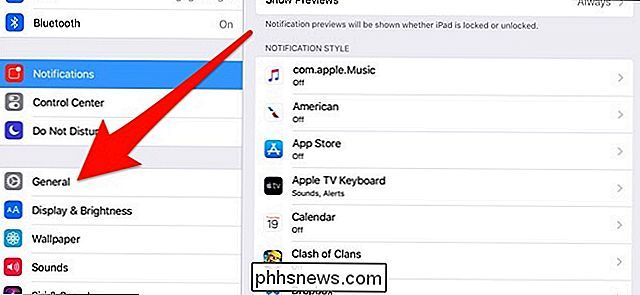
Da lì , seleziona "Multitasking e Dock".
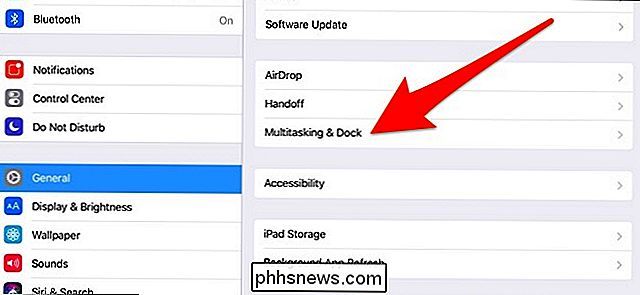
In basso, tocca l'interruttore a destra di "Mostra app consigliate e recenti" per disattivarlo.

Boom! Non ci sono più app recenti nel dock. Tutto ciò che verrà visualizzato sono solo le app specificate qui.
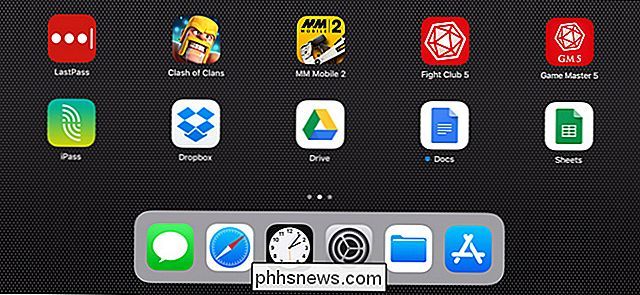
CORRELATO: Come utilizzare più app contemporaneamente su un iPad
Naturalmente, se multitask un bel po 'sul tuo iPad, quindi questa è probabilmente una funzionalità che vorresti. Tuttavia, se non si utilizza l'iPad per un sacco di cose di produttività, qualcosa del genere potrebbe non essere così utile all'inizio. Quindi è meglio disabilitarlo per un'interfaccia utente più semplice.

Come impostare uno sfondo della schermata di accesso personalizzato su Windows 7, 8 o 10
Windows rende possibile modificare le schermate di benvenuto che appaiono quando si avvia il computer in quasi tutte le immagini voglio usare È facile da eseguire in Windows 8 e 10, ma abbastanza ben nascosto in Windows 7. In Windows 8 e 10, in realtà si vedono due schermi diversi al momento dell'accesso.

Perché i miei altoparlanti e cuffie per PC emettono strani rumori?
Se utilizzi un PC desktop, potresti aver sentito strani rumori provenienti dagli altoparlanti o dalle cuffie a volte. Può sembrare un ronzio o un piagnucolio quando si eseguono compiti di base, a volte intensificarsi con un uso più intenso come giochi o film in streaming. Per risolvere il problema, dovrai capire che cosa sta causando.



